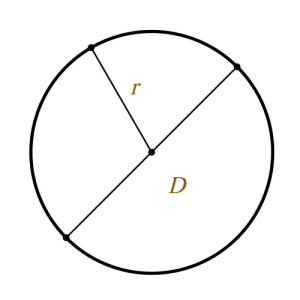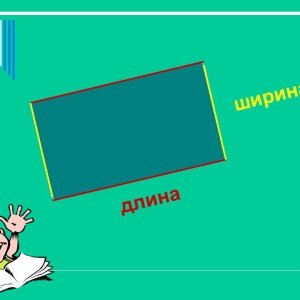V životě existuje velká množství příkladů, kdy je nutné odečíst od výše určitého procenta, například daňové srážky z mzdy, které mají pevné procento, slevy na zboží a služby atd. Tyto výpočty mohou být provedeny v několika a použití různých prostředků, například počítače nebo kalkulačky.
Počáteční částka se odebírá 100%, pak 1% je stotská část zdrojového čísla, která je 0,01, resp. 25% - 0,25, 97% - 0,97. Zvažte odečtení procenta na konkrétním příkladu zdrojových údajů: částka - 5000, úroky - 15. Pro provádění akcí z jiného druhu hodnot, je nutné je přivést do jednoho typu. Zvažte dvě možnosti pro výpočet sekvence:- stanovení podílu rozdělením procenta 100%;
- počáteční částka násobitelná k podílu získat hodnotu počátečního procenta v kvantitativním ekvivalentu;
- vezměte si výslednou hodnotu počátečního zájmu z původní částky, vyjádřená v kvantitativním ekvivalentu.
- určovat zbývající částku v procentuálního ekvivalentu;
- překládat výsledný výsledek v podílu;
- vynásobte částku zdroje na podíl zůstatku.

- proveďte počáteční číslo pomocí klávesnice kalkulačky;
- klikněte na klíč «-»;
- zadejte počet zájmů a klikněte «%»;
- po procentuální hodnotě v kvantitativním ekvivalentu klepněte na tlačítko "\u003d" Získat konečný výsledek.

- ve vytvořeném novém souboru Excel zadejte zdrojová data: počáteční množství \u003d 5000, procento \u003d 15, výsledek;
- zvýrazněte prázdnou buňku ve sloupci "Výsledek", v souladu "Vložit funkce" znamení "\u003d";
- klikněte na buňku s hodnotou "5000", dejte znak "-", klikněte na buňku "5000", pak vložte násobení znamení, označte buňku "15", zadejte značku rozdělení a číslo 100;
- stiskněte tlačítko "Enter", program okamžitě vypočítá výsledek.
Pomocí editoru Excelu mohou být výpočty provedeny s různými zdrojovými daty změnou v tabulce.